Eliminando obstruções de documentos
Quando um documento obstrui a passagem pelo alimentador de documentos, uma mensagem de aviso é exibida no visor.
![[Caution]](../../common/caution.png)
|
|
|
Para evitar rasgar o documento, puxe-o com cuidado e lentamente. |
![[Note]](../../common/note.png)
|
|
|
Para evitar obstruções de papel, utilize o vidro de leitura do scanner para documentos que contenham papéis muito espessos, finos ou mistos. |
Obstrução de papel original na frente do scanner
-
Remova quaisquer páginas restantes do alimentador de documentos.
-
Abra a tampa do alimentador de documentos.

-
Remova com cuidado o papel obstruído do alimentador.

-
Feche a tampa do alimentador de documentos.

Fonte de obstrução de papel dentro do scanner
-
Remova quaisquer páginas restantes do alimentador de documentos.
-
Abra a tampa do alimentador de documentos.

-
Remova com cuidado o papel obstruído do alimentador.

Se não houver papel nesta área, vá para a próxima etapa.
-
Abra o alimentador de documentos.

-
Segure o papel alimentado incorretamente e remova-o da área de alimentação ao puxá-lo com cuidado.
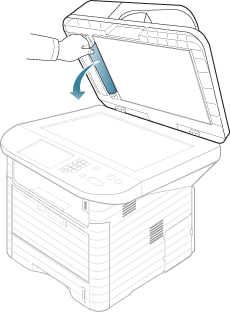
-
Feche o alimentador de documentos.
Obstrução de papel original na área de saída do scanner
-
Remova quaisquer páginas restantes do alimentador de documentos.
-
Remova com cuidado o papel obstruído do alimentador.

Obstrução de papel original no caminho duplex do scanner
![[Note]](../../common/note.png)
|
|
|
No SCX-4833FR, SCX-4835FR, SCX-563x Series e SCX-573x Series. |
-
Remova quaisquer páginas restantes do alimentador de documentos.
-
Abra a tampa do alimentador de documentos.

-
Abra a tampa onde há obstrução na unidade duplex.

-
Remova com cuidado o papel obstruído do alimentador de documentos.

Feche a tampa onde há obstrução na unidade duplex e a tampa do alimentador de documentos. Se não houver papel visível nesta área, vá para a próxima etapa.
-
Abra o alimentador de documentos.

-
Segure o papel alimentado incorretamente e remova-o da área de alimentação ao puxá-lo com cuidado.
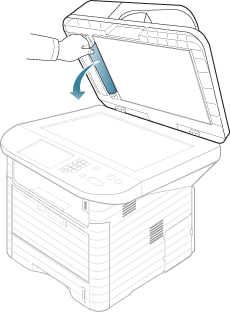
-
Feche o alimentador de documentos.